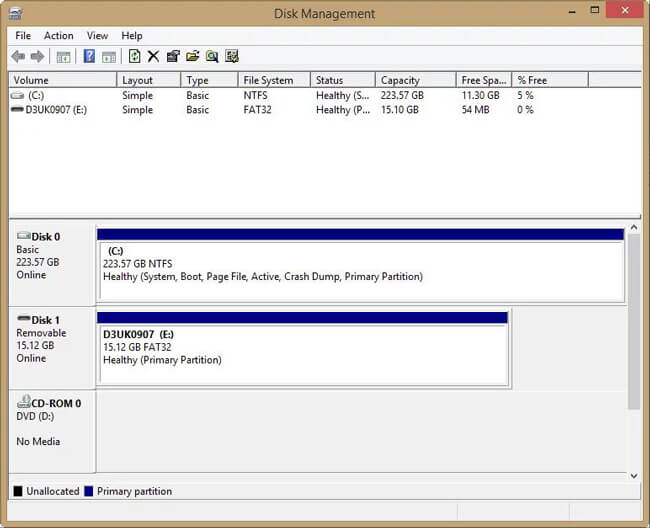Palauta kadonneet / poistetut tiedot tietokoneelta, kiintolevyltä, muistitikulta, digitaalikameralta ja muilta.
Muistikortin palautus - Palauta kadonneita kuvia / kuvia muistista / SD-kortilta
 Päivitetty Valyn Hua / 24 2021:10
Päivitetty Valyn Hua / 24 2021:10Alustin SD-kortin kameraan, uskon, että olin kopioinut kaikki kuvat. Valitettavasti olin väärässä ja menettänyt joukon kuvia. Onko kukaan muu onnistunut palauttamaan kuvia kameran sisäisestä alustetusta muistikortista?
Muistikortti tai SD-kortti on elektroninen flash-muistitietoväline, jota käytetään digitaalisten tietojen tallentamiseen. Muistikortteja käytetään yleisesti puhelimessa ja kamerat sisältävät yleensä arvokkaita kuvia.
Muistikortit ovat suuria, mutta ne ovat hauraita eivätkä pidä niitä väärin. Kun muistikortti lakkaa toimimasta, menetät paljon.
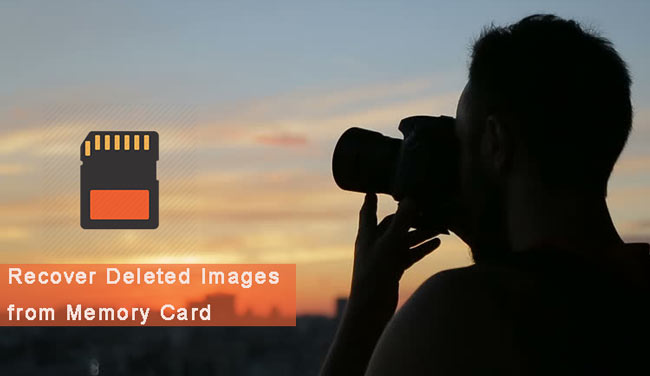
Älä tee mitään muistikortille, kun tiedät, että valokuvat on poistettu. Tämä tarkoittaa, että älä ota lisää kuvia kortista tai alusta korttia uudelleen, jos haluat säilyttää minkä tahansa kuvat.
Seuraavassa kuvauksessa näytämme vastaavia ratkaisuja, jotka auttavat sinua tekemään muistikortin palautus.

Opasluettelo
1. Palauta poistetut kuvat muistikortilta FoneLabilla
Itse asiassa se ei ole helppoa palauta valokuvia muistikortilla. Sinun on luotettava ammattimaisen muistikortin palautusohjelmistoon tai palveluun. Niin paljon valintoja Internetissä, minkä pitäisi valita?
FoneLab Data Retriever on tehokas ja turvallinen ohjelmisto, joka voi palauttaa lähes kaikki poistetut tai kadonneet tiedot, mukaan lukien kuvat, skannaamalla muistikortin. Se pystyy hakemaan tietoja, jotka menetetään eri syistä, kuten muistikortin vikaantumisesta, inhimillisestä virheestä ja muusta.
Alla on vaiheittainen opas.
FoneLab Data Retriever - palauttaa menetetyt / poistetut tiedot tietokoneelta, kiintolevyltä, flash-asemalta, muistikortilta, digitaalikameralta ja muilta.
- Palauta valokuvat, videot, asiakirjat ja lisätietoja helposti.
- Esikatsele tiedot ennen palauttamista.
Vaihe 1Suorita tämä ohjelmisto
Ensinnäkin sinun pitäisi ladata, asentaa ja käynnistää tämä tietojenkäsittelyohjelmisto tietokoneellesi. Aseta sitten muistikortti tietokoneeseen kortinlukijalla.

Vaihe 2Skannaa tiedot
Valitse pääliittymästä Kuva tiedostotyypeissä ja muistikortilla Irrotettavat asemat. Napsauta sitten Skannata -painiketta, jos haluat aloittaa pikakannauksen muistikortilta.

Vaihe 3valitse tiedot
Kun skannaus on suoritettu loppuun, ikkunassa näkyvät kaikki kuvat missä tahansa muodossa. Katsele näitä kuvatiedostoja ja etsi tarvitsemasi. Voit myös etsiä kuvatiedostot nopeasti suodatustoiminnolla.

Vaihe 4Palauta tiedot
Merkitse palautettavat kohteet ja valitse sitten toipua painiketta. Valitut kohteet tallennetaan takaisin tietokoneeseen.
Vihje: Jos et löydä kadonneita kuviasi, voit valita Deep Scan yritä uudelleen. Koko syvä skannausprosessi vie enemmän aikaa, mutta se tarjoaa enemmän tuloksia.
Miksi valitsemme FoneLabin?
- Palauta tietotyyppi, mukaan lukien kuva, asiakirja, sähköposti, ääni, video jne.
- Erittäin yhteensopiva tietokoneen, muistikortin, flash-aseman, digitaalikameran videokameran, kiintolevyn ja muiden siirrettävien asemien kanssa.
- Käytä kaikkia tilanteita, kuten virushyökkäystä, yllättäen kaatumisia, muodostumista, poistamista ja paljon muuta.
- Skannaa, etsiä ja esikatsella minkä tahansa tietotyypin ja kiintolevyaseman yksityiskohtaisia tietoja.
- Tämä ohjelmisto takaa tietoturvan - kun noutaa kadonneita kuvia, se ei tallenna näitä tietoja palvelimelle.
- Helppo käyttää - muutamalla napsautuksella voit helposti hakea kadonneita tietoja.
2. Vinkkejä vioittuneen SD-kortin palautukseen
Standardikokoiset SD-kortit ovat ohuita, koska ne ovat ohuita muovikoteloita, jotka voidaan helposti rikkoa, jos kortit ovat taskussa tai suojaamattomia laukussa. Joskus epäasianmukainen toiminta voi johtaa myös muistikortin korruptioon.
Jos kortti on fyysisesti kunnossa ja kytkin on auki voit kokeilla jotakin Windowsin sisäänrakennettua työkalua korjataaksesi sen.
Ensinnäkin sinun on liitettävä SD-kortti tietokoneeseen.
Vaihtoehdot vaihtelevat sen mukaan, näkyykö SD-kortti Windows Explorer vai ei.
Jos näin tapahtuu, napsauta sitä hiiren kakkospainikkeella, valitse Kiinteistöt, sitten Työkalut-välilehti. Klikkaa Tarkistaa ja Windows skannaa kortin virheiden varalta ja yrittää korjata ne.
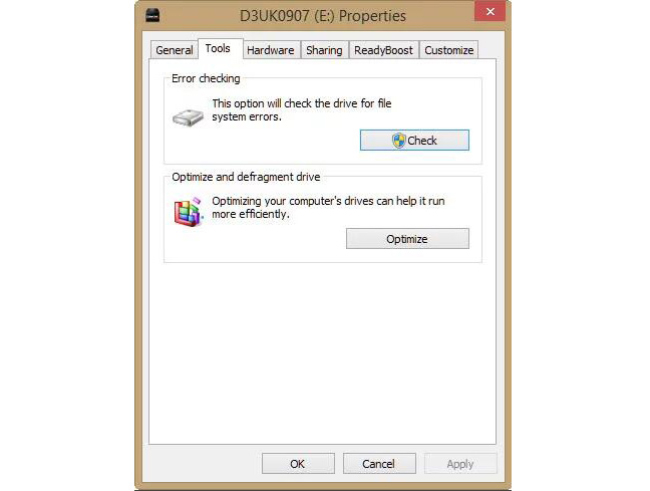
Jos kortti ei näy tutkimusmatkailija, Siirry Aloita ja etsi levy Management.
Tässä työkalussa näet, mitkä asemat Windows voi etsiä, ja luettelo voi sisältää asemia, joilla ei ole asemakirjainta. Jos et pysty tunnistamaan SD-korttia asemaluettelossa, se on joko täysin kuollut tai kortinlukija ei toimi kunnolla (ehkä johtuen ajurien ongelmasta).
Jos SD-kortti on olemassa, mutta ilman asemakirjainta, voit napsauttaa sitä hiiren oikealla painikkeella ja käyttää käytettävissä olevia vaihtoehtoja antaa sille asemakirjaimen tai alustaa sen tiedostojärjestelmään, jonka Windows voi lukea ja sitten jakaa kirjeen.